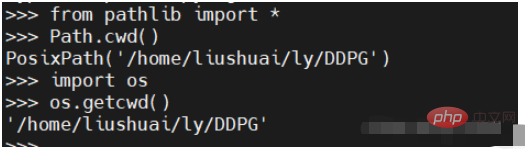如何使用Python的pathlib模块处理文件路径?
时间:2023-04-21 19:28
在pathlib出现之前, Python 的标准库os.path 支持操作文件路径, 使用字符串表示文件路径。 如以上代码, abspath函数的返回是一个字符串. 如果想要获取父目录, 需要使用字符串的split方法 但是路径并不只是一个字符串, 如果需要对文件进行操作, 需要结合使用多个标准库的功能, 如: 需要移动当前目录下的一些文件到备份目录, 需要使用 os, glob, 和 shutil 库. 有了pathlib, 使得上述的问题变得更加轻松, pathlib 创建的Path对象, 可以直接通过正斜杠运算符 '/' 连接字符串生成新的对象. 另外pathlib还提供了很多方便的功能, 下面来介绍一下pathlib的常用方法 前面用到了 pathlib.Path() 获取当前路径的方法, 也可以显示的传入路径字符串进行路径创建.支持相对路径和绝对路径字符串的传递 另外 Path类还提供了一些类方法来更方便的获取路径. 如 .cwd()(当前工作目录)和.home()(您用户的主目录) 通常, Python中读写文件时使用内置的 open 函数, open函数支持 path对象为参数打开文件. path对象 提供了 open() 方法, 可以作为等效替代 对于简单的文件读写, pathlib 库中还提供了几个方便的方法 .read_text():以文本模式打开path对象, 并返回字符串数据。 .read_bytes():以二进制模式打开path对象, 并返回字节数据。 .write_text(): 以文本模式打开path对象, 并写入字符串数据。 .write_bytes():以二进制模式打开path对象, 并写入字节数据。 路径的不同部分可以方便地作为属性使用. 要移动文件, 可以使用 .replace() 方法, 需要注意的是, 如果目的地址的文件已经存在, .replace() 将会覆盖它. 使用pathlib 实现要移动当前目录下的txt文件到备份目录代码如下. 如果需要重命名文件或者拓展名, 可以使用 .with_name() 和 .with_suffix() windows系统使用的文件路径分割符是 '/' linux和mac系统使用的文件路径分割符是 '' . 当我们示例化一个pathlib.Path对象时, 根据操作系统的不同, 返回的时是 一个 WindowsPath, 或一个 PosixPath 对象. 这个特性使得编写跨平台兼容的代码变得相当容易. 当然也可以显式的使用 pathlib.WindowsPath.cwd() 来创建 WindowsPath 对象. 此外, pathlib还提供了提供纯计算操作而没有 I/O 的 纯路径对象. 各个路径的关系如下: 在一些用例中纯路径很有用,例如: 如果你想要在 Unix 设备上操作 Windows 路径(或者相反)。你不应在 Unix 上实例化一个 WindowsPath,但是你可以实例化 PureWindowsPath。 你只想操作路径但不想实际访问操作系统。在这种情况下,实例化一个纯路径是有用的,因为它们没有任何访问操作系统的操作。 pathlib在不同操作系统之间切换非常简单 os操作导入模块不统一。 有时候需要导入 os,有时候又需要导入 os.path,而pathlib统一from pathlib import *即可。 os返回的类型通常是字符串,但是路径和字符串并不等价,所以用os的时候,操作路径时有时候需要引入其他类库来协助操作;Pathlib模块则是面向对象,处理起来更方便 比如在windows中:二者找到当前目录的操作是这样的 在linux中,是这样的 以上就是如何使用Python的pathlib模块处理文件路径?的详细内容,更多请关注Gxl网其它相关文章!1. 为什么需要pathlib
In [1]: import os.path In [2]: os.path.abspath('test')Out[2]: 'C:\Users\Public\Documents\test'In [3]: path = os.path.abspath('test') In [4]: path.rsplit('\', maxsplit=1)[0]Out[4]: 'C:\Users\Public\Documents' Out[5]: os.path.join(path, 'data.txt')Out[5]: 'C:\Users\Public\Documents\test\data.txt'import globimport osimport shutil for file_name in glob.glob('*.txt'): new_path = os.path.join('backup', file_name) print(new_path) shutil.move(file_name, new_path)In [1]: import pathlib In [2]: path = pathlib.Path()In [3]: pathOut[3]: WindowsPath('.') In [4]: path.absolute() / 'test' / 'data.txt'Out[4]: WindowsPath('C:/Users/Public/Documents/test/data.txt')2. pathlib的使用
2.1 创建路径
In [5]: pathlib.Path('test')Out[5]: WindowsPath('test') In [6]: pathlib.Path('C:/Users/Public/Documents/test')Out[6]: WindowsPath('C:/Users/Public/Documents/test')In [7]: pathlib.Path.cwd()Out[7]: WindowsPath('C:/Users/Public/Documents') In [8]: pathlib.Path.home()Out[8]: WindowsPath('C:/Users/wyy')2.2 读写文件
In [7]: data_file = pathlib.Path.cwd() / 'data.txt' In [8]: with open(data_file, 'w') as f: ...: f.write('testdata')In [9]: with data_file.open(mode='r') as f: ...: print(f.read())testdata
In [10]: data_file.read_text()Out[10]: 'testdata' In [11]: data_file.write_text('aloha')Out[11]: 5 In [12]: data_file.read_text()Out[12]: 'aloha'2.3 路径的属性
.name 文件名.parent 当前文件或目录的父目录.stem 不带后缀的文件名.suffix 文件扩展名.anchor 目录的锚点, (路径前的目录部分)In [13]: data_fileOut[13]: WindowsPath('C:/Users/Public/Documents/data.txt') In [14]: data_file.nameOut[14]: 'data.txt' In [15]: data_file.stemOut[15]: 'data' In [16]: data_file.suffixOut[16]: '.txt' In [17]: data_file.anchorOut[17]: 'C:\' In [18]: data_file.parentOut[18]: WindowsPath('C:/Users/Public/Documents')2.4 移动和删除文件
In [19]: cwd = pathlib.Path.cwd() In [20]: for p in cwd.glob('*.txt'): ...: p.replace(p.parent/'backup'/p.name)In [21]: data_fileOut[21]: WindowsPath('C:/Users/Public/Documents/data.txt') In [22]: data_file.with_name(data_file.stem+'01').with_suffix('.txt.bak')Out[22]: WindowsPath('C:/Users/Public/Documents/data01.txt.bak')3. 操作系统的差异
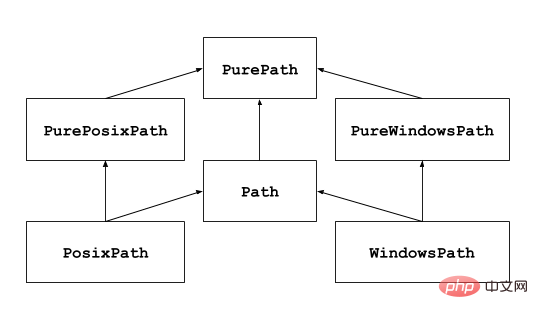
附:pathlib和os的区别
import osfrom pathlib import *Path.cwd(),os.getcwd()#(WindowsPath('C:/Users/16000'), 'C:\Users\16000')